| 本栏目:【PhotoShop教程】 | 内容为:7、对通道Aplha1副本执行滤镜——素描——塑料效果,具体设定如图。 8、点击图层调板点击下面新建一个图层1,用白色填充 9、点击通道调板,选中通道Aplha1副本,点击下面按钮,调出选区。 10、回到图层调板,选中图 |
7、对通道Aplha1副本执行滤镜——素描——塑料效果,具体设定如图。
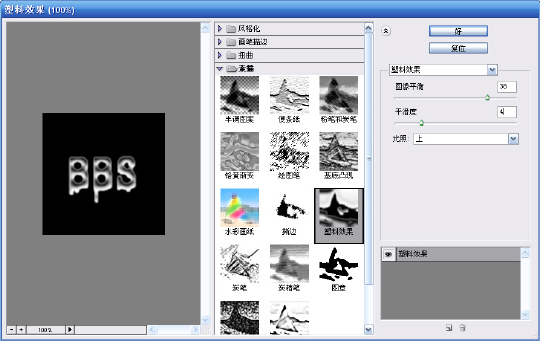
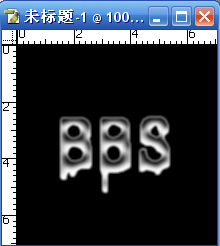
8、点击图层调板点击下面新建一个图层1,用白色填充

9、点击通道调板,选中通道Aplha1副本,点击下面按钮,调出选区。
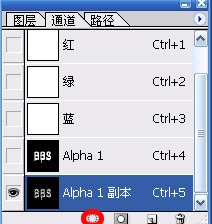
10、回到图层调板,选中图层1,执行编辑——填充,具体设定如图。
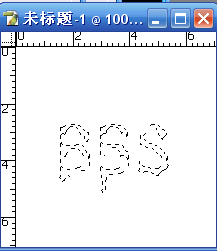
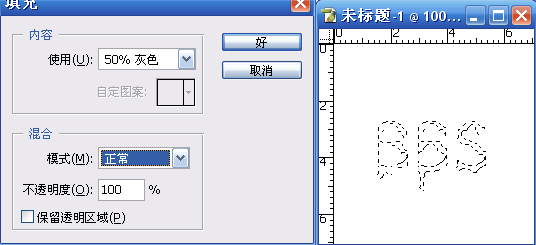
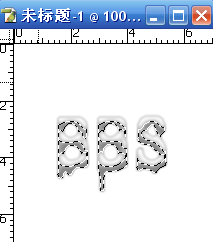
11、对图层1执行图像——调整——曲线,具体调整如图。
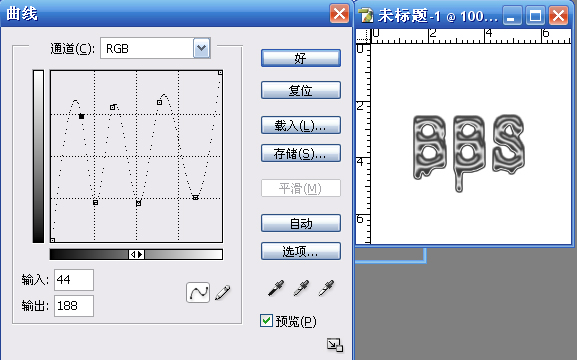
12、对图层1执行图像——调整——亮度/对比度,亮度为42,对比度为9
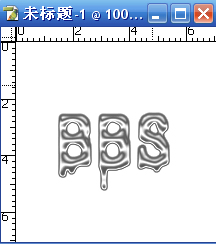
13、点击通道调板,选中通道Aplha1,点击下面按钮调出选区,执行反转,按Delete删除多余部分。
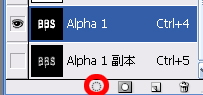
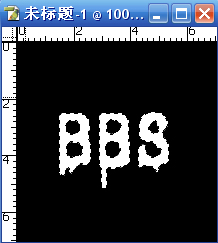
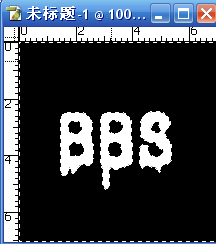
14、对图层1执行“图像——调整——色相/饱和度”,具体设定如图。
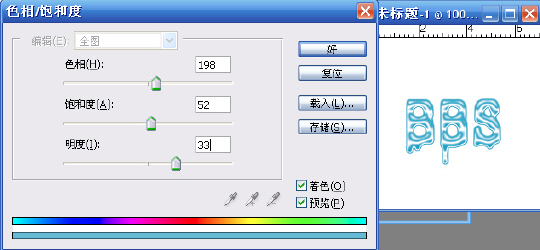
最后效果
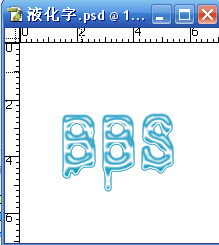
[2]
[上一篇:用Photoshop处理室内效果图
] |
| [下一篇:Photoshop CS制作香蕉 ] |

